ToF senzor vzdialenosti: Rozdiel medzi revíziami
Zo stránky SensorWiki
Vytvorená stránka „{| |Autori: || '''Ján Mrkvička, Jozef Kuleha''' |- |Študijný odbor: || Aplikovaná mechatronika || 2. Ing. ('''2013''') |} == Zadanie == # Sem príde tex…“ |
|||
| Riadok 50: | Riadok 50: | ||
=== Algoritmus a program === | === Algoritmus a program === | ||
Algoritmus je rozdelený do niekoľkých krokov. | |||
V prvom rade je nutné vyčítať hodnoty vzdialenosti z ToF senzoru a následne ich posielať do počítača po sériovej linke. Táto časť je realizovaná v Arduino, pričom na programovanie sme využili jazyk Wiring v programovacom prostredí Arduino IDE verzie 1.8.8. | |||
Druhá časť spočíva v čítaní prichádzajúcich údajov zo sériovej linky a adekvátne zobrazovanie týchto údajov. Táto časť je realizovaná v počítači, pročom na programovanie sme využili jazyk Processing a programovacie prostredie Processing 3.5.3. | |||
Pre lepšie pochopenie komunikačných kanálov uvádzame jednoduchý diagram. | |||
[[Súbor:diagram.png]] | |||
Samtotný program pre Adruino sa skladá z inicializácie objektu senzora a nastavenie potrebných parametrov pre tento objekt a tiež inicializácie I2C a sériovej komunikácie. V nekonečnom cykle sa nachádza vyčítanie hodnoty vzdialenosti zo senzora a posielanie tejto hodnoty po sériovej linke. | |||
<source lang="c"> | <source lang="c"> | ||
VL53L1X sensor; // definovanie objektu senzora | |||
void setup() | |||
{ | |||
Serial.begin(115200); //inicializacia seriovej komunikacie | |||
Wire.begin(); // inicializacia I2C komunikacie | |||
Wire.setClock(400000); // nastavenie frekvencie 400 kHz pre I2C | |||
if (!sensor.init()) // inicializacia senzora | |||
{ | |||
// neuspesna inicializacia sa prejavy chybovym hlasenim | |||
Serial.println("Failed to detect and initialize sensor!"); | |||
while (1); | |||
} | |||
sensor.setDistanceMode(VL53L1X::Long); // nastavenie modu "rozsahu merania" | |||
sensor.setMeasurementTimingBudget(50000); // nastavenie casoveho rozostupu merani | |||
sensor.setAddress(0x29); // nastavenie I2C adresy senzora | |||
sensor.startContinuous(50); // zacatie merania v intervale kazdych 50 ms | |||
} | |||
void loop() | |||
{ | |||
int x = sensor.read(); // inicializacia premennej pre uchovanie vycitanej hodnoty (int) | |||
Serial.println(x); // posielanie vycitanej hodnoty cez seriovu linku | |||
} | } | ||
</source> | </source> | ||
Programová časť pre zobrazovanie údajov v počítači pozostáva z definovania obrazovky na vykresľovanie a inicializácie sériového portu. Vo funkcii 'serialEvent' sa nachádzajú príkazy, ktoré sa vykonajú vždy, keď sa objaví nová hodnota na sériovom porte. Sú tu príkazy na rozpoznanie prichádzajúcich znakov a prevod týchto znakov na číslo, ktoré reprezentuje prečítanú vzdialenosť zo senzora. Nakoniec sa vo funkcii 'draw' vykresluje aktuálne číslo, teda vzdialenosť, ako aj jeho grafická reprezentácia v podobe polohy bieleho obdĺžnika. | |||
Z uvedeného uvádzame ukážku prevodu znakov na samotné číslo. | |||
<source lang="c"> | |||
void serialEvent(Serial port) { | |||
count++; // zvysenie pomocnej hodnoty o 1 | |||
myChar = port.readChar(); // vycitanie aktualneho znaku zo serioveho portu | |||
x=Character.getNumericValue(myChar); // zmena char -> int aktualneho znaku | |||
if (x == -1){ // ak prichadzajuci znak nie je ciselna hodnota (je to napr "/n") | |||
count = 0; // resetovanie pomocnej premennej | |||
println(cislo); // vypis cisla do konzoly | |||
cislo = 0; // vynulovanie cisla | |||
} | |||
// v tejto podmienke sa z jednotlivych cifier cisla stane samotne cislo | |||
if (count != 0) { | |||
cislo = cislo+x; | |||
cislo = cislo*10; | |||
} | |||
// v tejto podmienke sa zmapuje aktualna hodnota cisla do intervali 0-1 | |||
// na nasledne graficke zobrazenie | |||
if ((cislo != 0) && (count == 0)){ | |||
x_maped=map(cislo,0,2200,0,1); | |||
} | |||
} | |||
</source> | |||
Zdrojový kód: [[Médiá:program2.ino|tof_arduino.ino]] a [[Médiá:tof_distance.pde|tof_processing.pde]] | |||
=== Overenie === | === Overenie === | ||
Verzia z 13:29, 1. máj 2019
| Autori: | Ján Mrkvička, Jozef Kuleha | |
| Študijný odbor: | Aplikovaná mechatronika | 2. Ing. (2013) |
Zadanie
- Sem príde text zadania...
- Druhy riadok
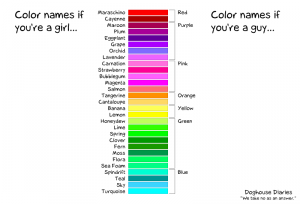
Literatúra:
- Zoznam použitej literatúry, vrátane katalógových údajov (datasheet), internetových odkazov a pod.
Analýza
V tejto časti popíšete ako idete daný problém riešiť. Uvediete sem aj všetky potrebné technické údaje, ktoré sú potrebné na úspešné vyriešenie projektu. Napríklad:
- popis komunikačnej zbernice (i2c, 1-wire, RS-232 a pod.)
- obrázok zapojenia vývodov použitej súčiastky
- odkaz na katalógový list
- priebehy dôležitých signálov
- este jedna polozka
Popis riešenia
Sem opíšete ako konkrétne ste problém vyriešili. Začnite popisom pripojenia k procesoru (nezabudnite na schému zapojenia!) a zdôraznite ktoré jeho periférie ste pritom využili.
Pozn.: Názov obrázku musí byť jedinečný, uvedomte si, že Obr1.jpg už pred vami skúsilo nahrať už aspoň 10 študentov.

Algoritmus a program
Algoritmus je rozdelený do niekoľkých krokov. V prvom rade je nutné vyčítať hodnoty vzdialenosti z ToF senzoru a následne ich posielať do počítača po sériovej linke. Táto časť je realizovaná v Arduino, pričom na programovanie sme využili jazyk Wiring v programovacom prostredí Arduino IDE verzie 1.8.8. Druhá časť spočíva v čítaní prichádzajúcich údajov zo sériovej linky a adekvátne zobrazovanie týchto údajov. Táto časť je realizovaná v počítači, pročom na programovanie sme využili jazyk Processing a programovacie prostredie Processing 3.5.3.
Pre lepšie pochopenie komunikačných kanálov uvádzame jednoduchý diagram. Súbor:Diagram.png
Samtotný program pre Adruino sa skladá z inicializácie objektu senzora a nastavenie potrebných parametrov pre tento objekt a tiež inicializácie I2C a sériovej komunikácie. V nekonečnom cykle sa nachádza vyčítanie hodnoty vzdialenosti zo senzora a posielanie tejto hodnoty po sériovej linke.
VL53L1X sensor; // definovanie objektu senzora
void setup()
{
Serial.begin(115200); //inicializacia seriovej komunikacie
Wire.begin(); // inicializacia I2C komunikacie
Wire.setClock(400000); // nastavenie frekvencie 400 kHz pre I2C
if (!sensor.init()) // inicializacia senzora
{
// neuspesna inicializacia sa prejavy chybovym hlasenim
Serial.println("Failed to detect and initialize sensor!");
while (1);
}
sensor.setDistanceMode(VL53L1X::Long); // nastavenie modu "rozsahu merania"
sensor.setMeasurementTimingBudget(50000); // nastavenie casoveho rozostupu merani
sensor.setAddress(0x29); // nastavenie I2C adresy senzora
sensor.startContinuous(50); // zacatie merania v intervale kazdych 50 ms
}
void loop()
{
int x = sensor.read(); // inicializacia premennej pre uchovanie vycitanej hodnoty (int)
Serial.println(x); // posielanie vycitanej hodnoty cez seriovu linku
}
Programová časť pre zobrazovanie údajov v počítači pozostáva z definovania obrazovky na vykresľovanie a inicializácie sériového portu. Vo funkcii 'serialEvent' sa nachádzajú príkazy, ktoré sa vykonajú vždy, keď sa objaví nová hodnota na sériovom porte. Sú tu príkazy na rozpoznanie prichádzajúcich znakov a prevod týchto znakov na číslo, ktoré reprezentuje prečítanú vzdialenosť zo senzora. Nakoniec sa vo funkcii 'draw' vykresluje aktuálne číslo, teda vzdialenosť, ako aj jeho grafická reprezentácia v podobe polohy bieleho obdĺžnika.
Z uvedeného uvádzame ukážku prevodu znakov na samotné číslo.
void serialEvent(Serial port) {
count++; // zvysenie pomocnej hodnoty o 1
myChar = port.readChar(); // vycitanie aktualneho znaku zo serioveho portu
x=Character.getNumericValue(myChar); // zmena char -> int aktualneho znaku
if (x == -1){ // ak prichadzajuci znak nie je ciselna hodnota (je to napr "/n")
count = 0; // resetovanie pomocnej premennej
println(cislo); // vypis cisla do konzoly
cislo = 0; // vynulovanie cisla
}
// v tejto podmienke sa z jednotlivych cifier cisla stane samotne cislo
if (count != 0) {
cislo = cislo+x;
cislo = cislo*10;
}
// v tejto podmienke sa zmapuje aktualna hodnota cisla do intervali 0-1
// na nasledne graficke zobrazenie
if ((cislo != 0) && (count == 0)){
x_maped=map(cislo,0,2200,0,1);
}
}
Zdrojový kód: tof_arduino.ino a tof_processing.pde
Overenie
Nezabudnite napísať čosi ako užívateľský návod. Z neho by malo byť jasné čo program robí, ako sa prejavuje a aké má užívateľské rozhranie (čo treba stlačiť, čo sa kde zobrazuje). Ak ste namerali nejaké signály, sem s nimi. Ak je výsledkom nejaký údaj na displeji, odfotografujte ho.
Kľúčové slová 'Category', ktoré sú na konci stránky nemeňte.
